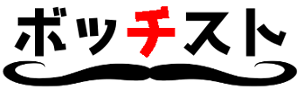以前はモバオクはPCでやるものでした。
しかし今となってはスマホからの利用がメインになりますよね。
でも老舗だけあって出てくる情報はPCに関することばかり。
ということで、スマホ(iPhoneも)から登録して、モバオクを利用する方法をわかりやすく書いておきます。
困っている人は、ぜひ参考に。
スマホからモバオク登録
スマホから利用している人で、Safariなどのブラウザを使用している人もいるようですが、利便性や使用感ではアプリが圧勝。
まずはアプリをインストールしましょう。
インストールして起動すると、①のような表示になるのでお好きな方法で登録しましょう。
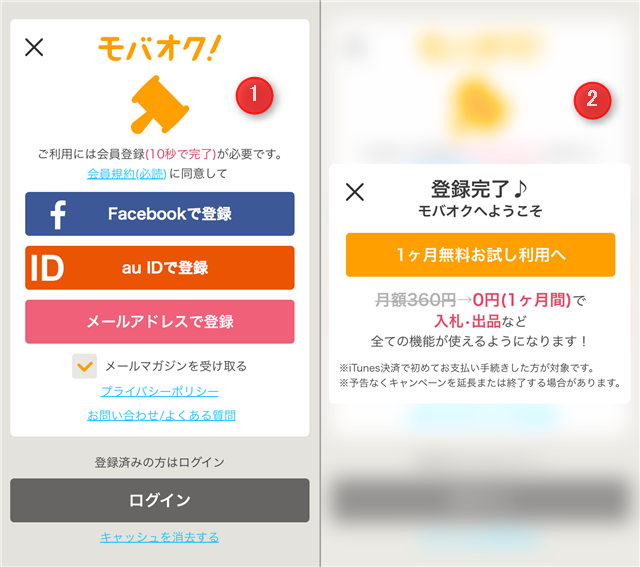
■ Facebookで登録
Facebookアカウントと連携させて登録する方法。
すでにFacebookアカウントを持っている人なら、すごく楽です。
■ au IDで登録
au携帯電話などKDDIサービスを利用している人が利用できるIDで、すでにIDを持っているならやはりすごく楽に登録できます。
■ メールアドレスで登録
1番面倒な登録方法。…といっても楽ですが(笑)
メールボックスを開いての認証が必要になります。
「メールマガジンを受け取る」についてですが、どちらでも構いません。
メルマガが面倒に感じる方は、チェックを外して登録しましょう。
登録が無事完了すると、②の画面が表示されます。
私が登録した時には「1ヶ月無料お試しキャンペーン」が行われていますが、画像に書いてあるようにキャンペーンはいつ終了するかわかりません。
終了していたらごめんなさい。
これでモバオクを自由に閲覧することができるようになっています。
が!まだ出品や落札はできません。
全機能を使うためには、ここから細かい設定をしていく必要があります。
モバオクを利用するための初期設定
モバオクでの閲覧はここまでで可能なのですが、出品・落札をするには有料会員登録と詳細設定が必要になります。
有料会員登録方法
まず、モバオクをちゃんと利用するなら有料会員は欠かせません。(月額360円)
月額課金と聞くと少し尻込みしてしまいますが、利用する人にとってはそれ以上のメリットがあります。

有料登録する方法ですが、右下「マイページ」をタップすると、1番上に「有料登録する」という表示が出るので、それをタップします。
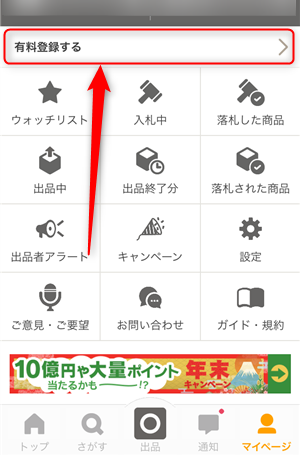
すると下のようなページに行くので「1ヶ月無料で試す」をタップして、ゲームアプリを購入する時と同じ要領で課金登録すれば完了。
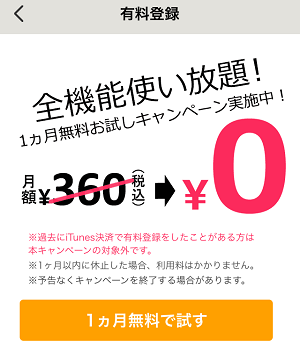
有料会員登録は以上です。
次はスムーズに購入・販売ができるよう、詳細設定をしていきましょう。
詳細設定
まずはモバオクアプリを起動して、右下にある「マイページ」をタップ。
そして一覧にある「設定」をタップ。
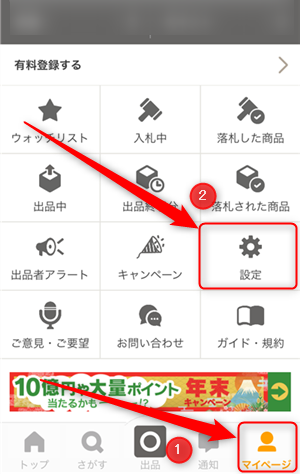
そこで最初に設定すべきところは、
- 登録情報設定
- モバペイ取引設定
の2つです。
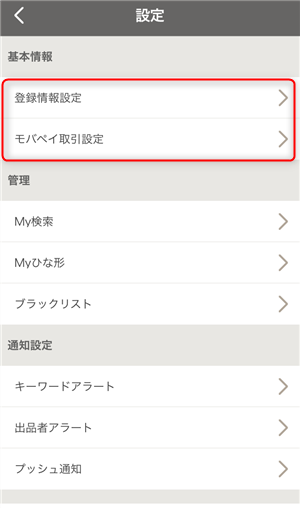
それ以外の設定は、より便利に利用するための設定なので、追々使い慣れたことに変更すれば問題ありません。
まずは「登録情報設定」から。
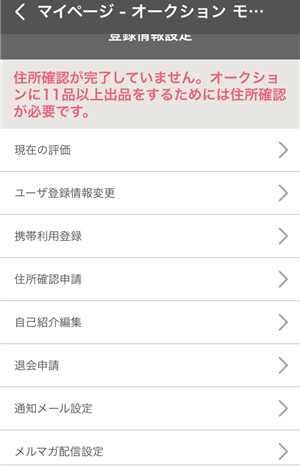
この中で設定すべきは以下4つ。
- ユーザ登録情報変更
- 携帯利用登録
- 住所確認申請
- 自己紹介申請
これ以外は任意で構いません。
書き込む内容は、見たら誰でもわかるようになっているので心配することはありません。
適切に記入し、設定していきましょう。
全て完了したら「モバペイ取引設定」を確認し、変更すべき箇所は変更しましょう。
最初に見直しておくことで、いざ欲しい商品を落札できた場合や、出品したい商品ができた場合にスムーズに取引することができます。
あとは慣れるだけ
必須の設定は以上です。
最初は仕組みやインターフェイスに慣れない部分もあるでしょうが、使っていけばだんだんわかってくるはずです。
欲しい物を検索してみるだけでも楽しいので、まずは色々触って楽しんでみましょう。
あと、今なら1ヶ月無料お試しキャンペーンをしています。
公式発表でも「いつ終了するかわからない」ということなので、キャンペーンが終わらない内に試してみてください。
1ヶ月は無料なのに有料会員と同じ扱いなので、全ての機能を試せますよ!
今なら売ったり買ったりし放題。
どのタイミングで終了するかわかりませんので、万が一終了していたらごめんなさい…。